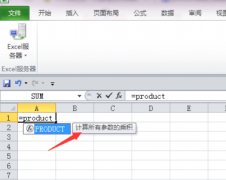excel是现在很多人使用来做表格数据的软件,有时候我们遭遇到突然断电或者数据不小心丢失的情况,那么该怎么恢复excel数据呢?接下来货呼呼网阿呼给大家提供两个恢复方法,请大家多多学习哦。
excel表格恢复数据的方法一
首先呢?我们需要新建一个excel,或者是,我们已经打开了一个excel,如下图所示:
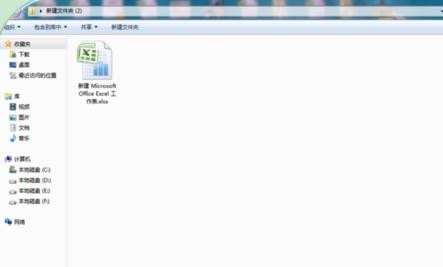
接着我们打开这个新建的excel,如果说我们已经打开了一个其他的excel,那么,此步骤就可以忽略。如下图所示:
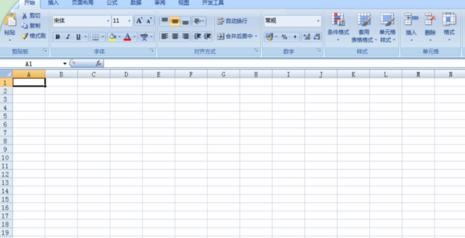
接着我们需要找到”excel选项“这个选项按钮,如下图所示:

找到后我们点击,进入excel选项对话框。如下图所示,在弹出的对话框中,我们要找到最左边的一个“保存”按钮。
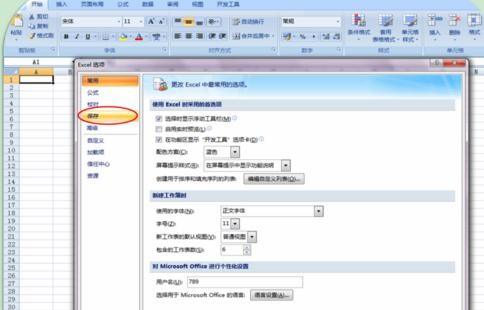
点击保存按钮,即可看到自动恢复的时间设置,如下图所示,如果说从来没有对excel的自动恢复时间进行设置,那么它的默认值为20分钟。
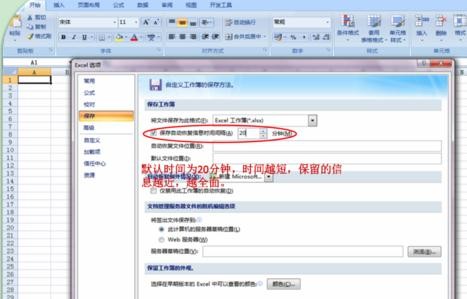
为了能够使我们的数据恢复的更多,那么我们的恢复时间就要设置的更小,在这里呢,我们把自动恢复的时间的设置为一分钟,最短的时间,如下图所示:

设置完成单击确定,然后重启excel即可完成。
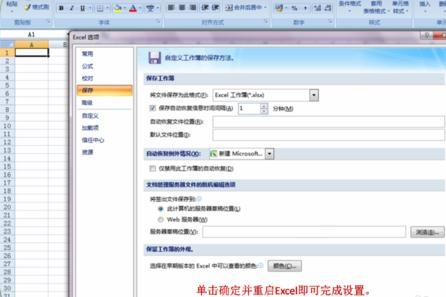
excel表格恢复数据的方法二
网下载一个迅龙数据恢复软件。根据该软件的安装提示,把其安装到电脑上。如果已经安装了的,那么可以开始进行恢复了。
打开软件,进入软件的主界面。点击“误删除文件”。一般EXCEL数据丢失多数是误删了,这个功能可以快速找回误删的EXCEL文件,如下图所示:
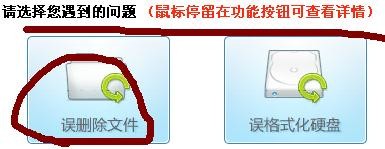
选择EXCEL文档所在的电脑磁盘,再点击“下一步”进入扫描进程,如下图所示:
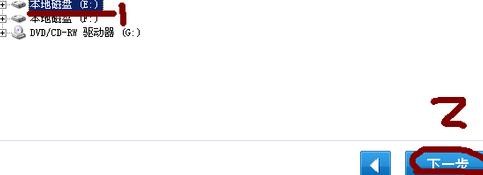
软件开始扫描E盘的EXCEL文件,下图是扫描进程:
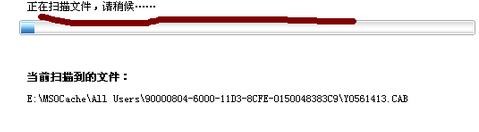
扫描结果出来后,会把按文件类型排列好。这时,直接选择EXCEL文件,再点击“下一步”即可完成恢复过程,如下图所示:
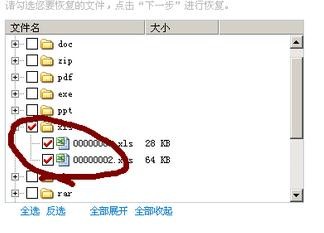
1.excel表格恢复数据的方法
2.Excel中进行表格恢复数据的操作技巧
3.excel2010恢复图表里的数据系列格式方法
4.excel怎么恢复数据
5.Excel中2010版进行恢复未保存表格数据的操作技巧
思考:
思考1:excel表数据丢失怎么恢复。
提示:由于Microsoft Excel在数据处理上的广泛使用,也衍生了不少的问题。其中Microsoft Excel数据丢失的问题一直为人诟玻但经过多次的升级补丁的修复之后,Excel出问题的频率已经大大减少了。反而很多情况下是使用者自身误操作导致的数据丢失,又或者...
思考2:excel表格的数据被替换成以前的了,那怎么恢复呢?
提示:1.在没有改变自动保存文件位置的话,在下面位置(这个位置可以通过点击左上角OFFICE图标,选择excel选项,在保存中得到。) C:\Users\Administrator\AppData\Roaming\Microsoft\Excel\ 2.但是,自动保存的文件是看不见的,这时还要修改文件夹选...
思考3:一不小心把EXCEL表格中的数据删了,可以还原吗
提示:你试试把所有的表格关闭 再 在开始菜单中打开excel 表格 左边会出现一部分不同时期的 数据的保存情况 你试着都打开 看看有没有你要的表格 。或者在开始菜单找一下我最近的文档 看看有没有你要找的表格
思考4:如何恢复电子表格保存前的数据?
提示:在excel中系统可以自动帮我们保存,我们可以在Excel表上面的工具—选项—保存—自动恢复保存设置中找到自动保存文件的保存路径,打开此路径就可以找到我们所需要的文件了。